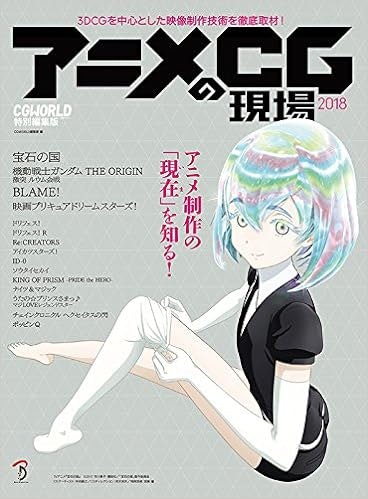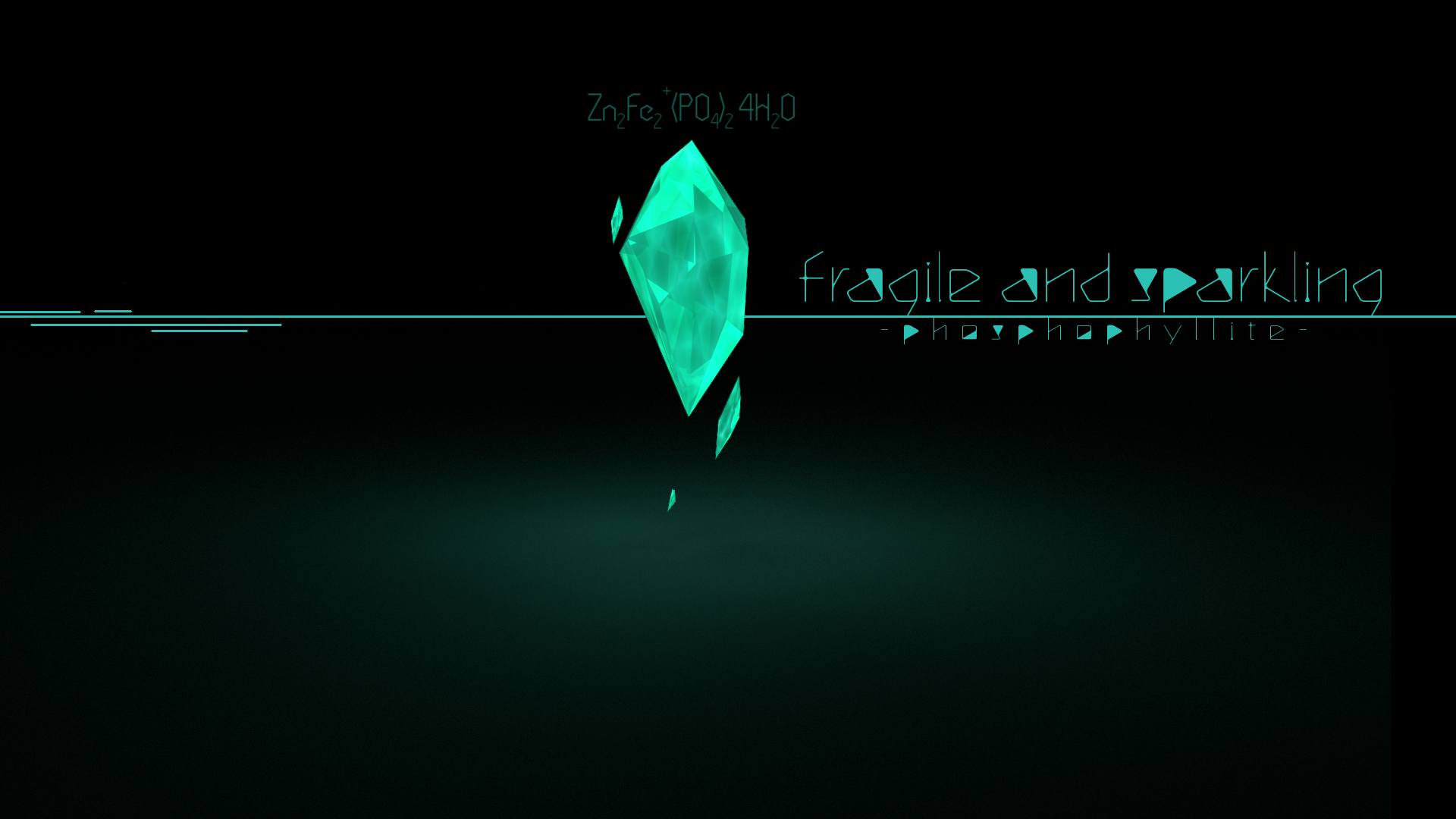はじめに
こんにちは。今回は初めてのBlenderに関するTipsを投稿しようと思います。この記事は初心者向けの記事になります。結構初歩的なところから説明していきますので、Blenderに慣れていらっしゃる方には煩わしく思えてしまうところもあると思いますが、ご了承ください。
急にどうして?
ことの発端は、今年(2017)放送されたアニメ、『宝石の国』を見たことです。全話見たわけではないのですが、話題になった美麗な3DCGに心を奪われ、こんな作品が作れたらいいなぁと思い、試行錯誤したというところでございます。CGWORLDさんの『アニメCGの現場2018』ではキャラクターのダイヤモンドが表紙を飾っているように、CG業界でけっこう話題になりました。
諸事情により、あまりコンピュータを使えなかったので、ブランク分を取り戻そうと思い、何か作品を作ろうと思いました。すると、久しぶりに自分の納得できるものができたので、Qiitaに投稿しようと思ったという次第です。
どんなものを作るか
制作したものはこちらになります。自分が納得できたとはいえ、趣味でやっているただの高校生の作品なので、温かい目で見てくださいw
『宝石の国』にでてくるフォスフォフィライトをイメージして作りました。使用ソフトは以下の通り。
- Blender
- バージョン:2.79
- Gimp
- 2.8.10
作品を作ってみる
では作ってみましょう。制作の流れは
- 鉱石のかけらをモデリング
- マテリアルを制作
- レンダリングしたものをGimpで編集
という感じになります。
鉱石のかけらのモデリング
かけらをモデリングするといっても、実際難しくないですよね。立方体をテキトーにいじってもできると思います。しかしそれでは面白くないので、私なりの方法を載せてみようと思います。
まず、作りたいかけらの外形を思い描きます・・・、縦に長細いものにしましょう。
そしたらまず、立方体を細分割曲面モディファイアでビュー: 4くらい分割します。

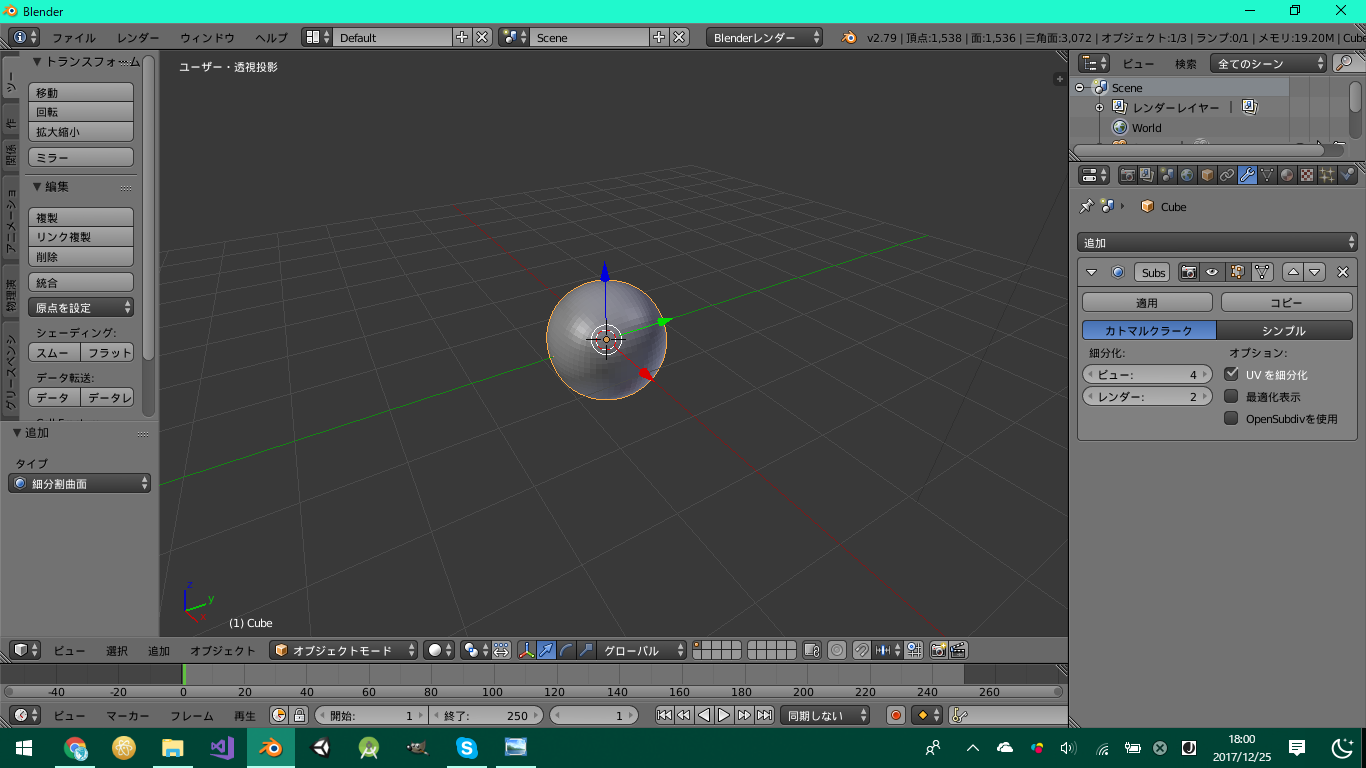
分割したら、「適用」を押して、編集モードに移ります。
このときに「接続モード」に切り替えてください。
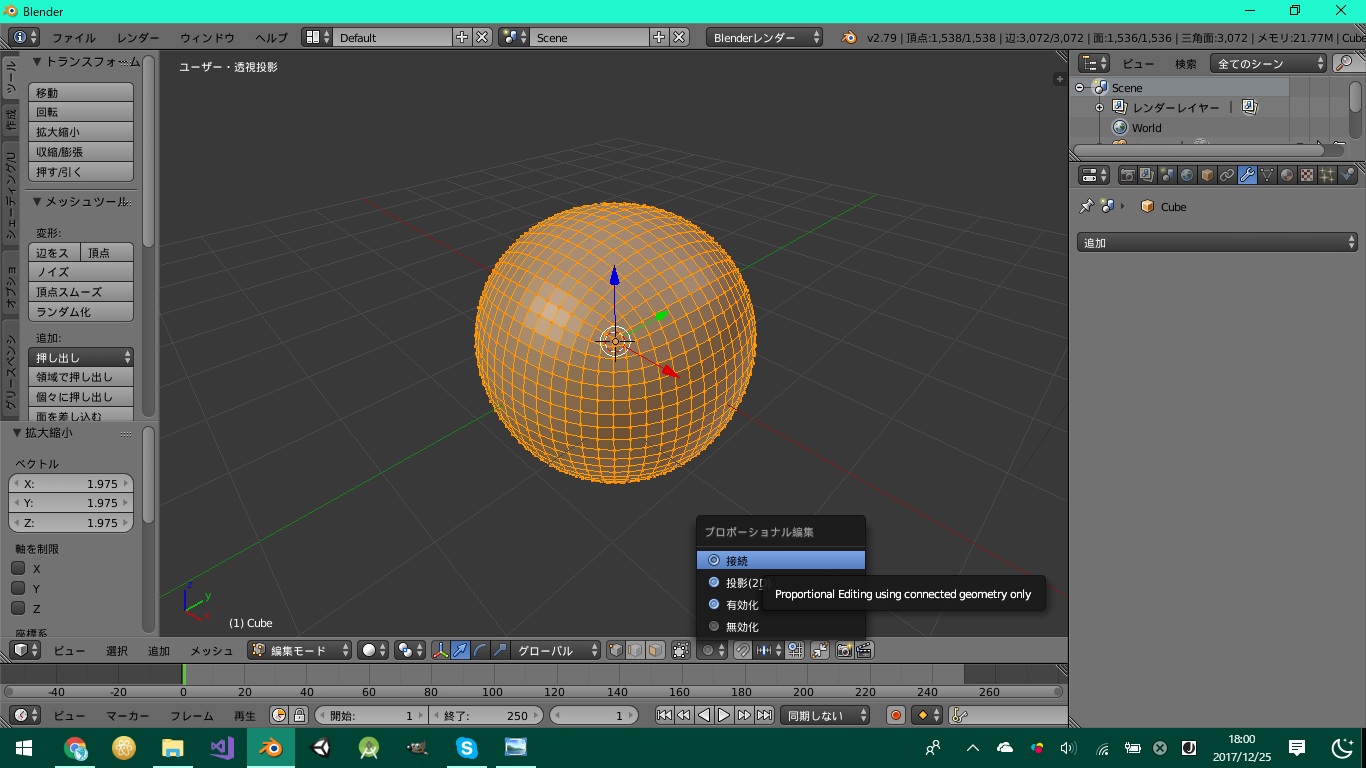
そしたら、自分の思い描いている形のように引き延ばしていきます。私の場合、こんな感じに

ここまで来たら、編集モードからオブジェクトモードに変更し、「ポリゴン数削減モディファイア」でローポリ仕様に仕上げていきます。私自身、ローポリ作品を作る時にはこのモディファイアを結構使いますので、ぜひ参考になさってください。
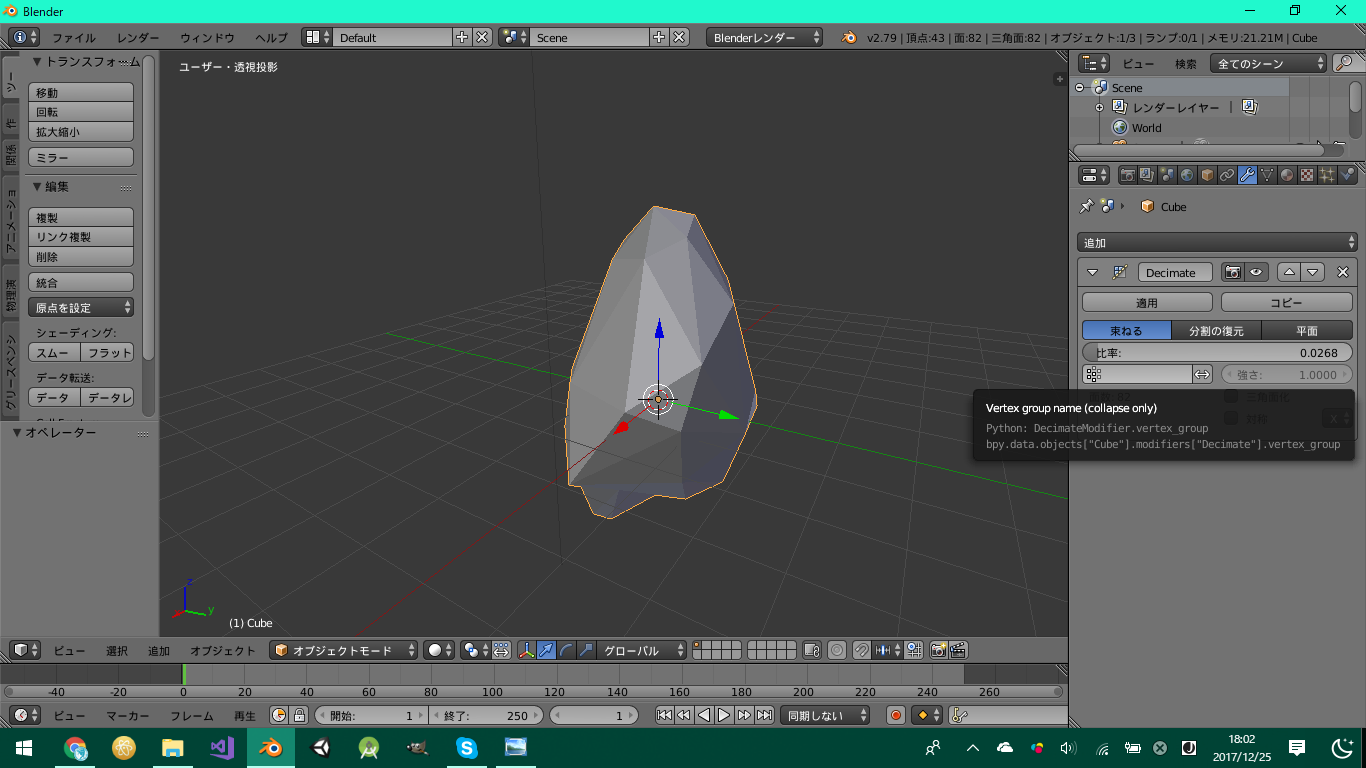
めっちゃポロゴンを削減していきます。削減し終わったら、少し位置などを調整して・・・
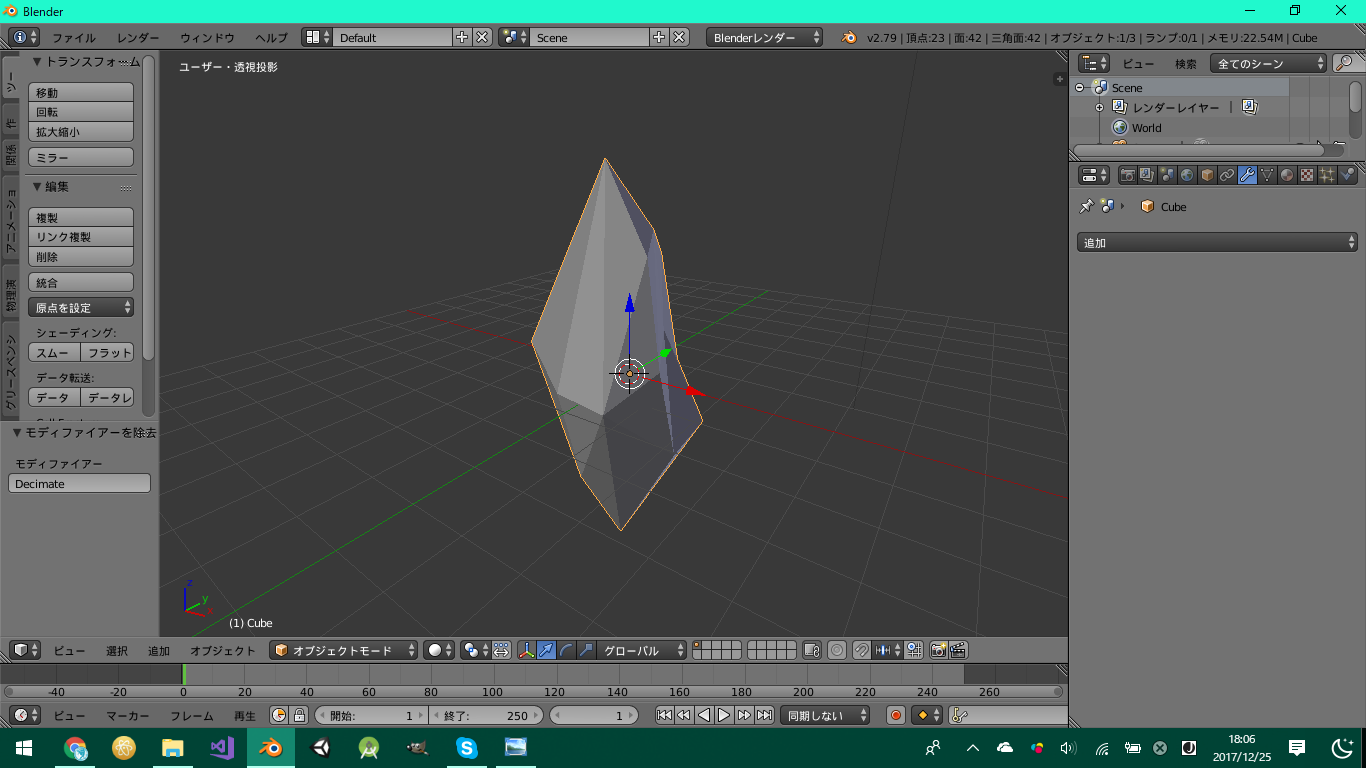
こんな感じに。(少し調整とか言って結構変えてしまった…)
これでかけらのモデリングは終了です!
マテリアルを作ってみる
では今度はマテリアルを作っていきましょう。その前に、上のほうにあるドロップボタンでレンダラーを「Blenderレンダー」から「Cyclesレンダー」にすることをお忘れなく!
それではできたモデルに新規マテリアルを設定してください。デフォルトではデフューズとなっていますが、今回はあまり出番はないですよ。
その次にこのままノードエディタに移動すると
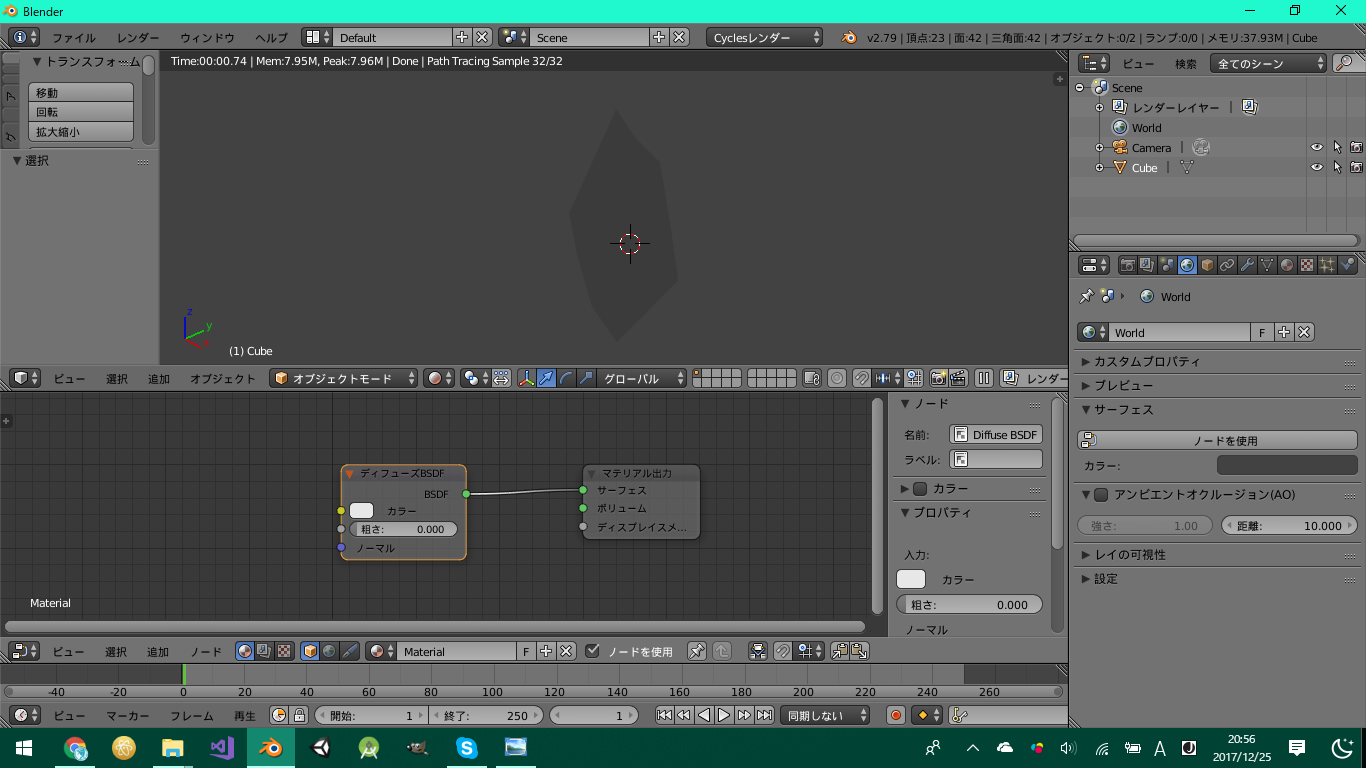
このようになっています。試しにミックスシェーダで放射とグラスを混ぜてみましょう。(下に放射光が映るように平面オブジェクトを敷いています。できるだけ広めにとっておきます。)

ミックスシェーダのほうで係数を調整したり、放射の色を変えたりして自由に作っていただいていいのですが、基本的にこの組み合わせがベースとなります。ここから、宝石の煌めきを足していきたいなぁと試行錯誤した結果が下になります。

ノードのほうを拡大したものを載せます。
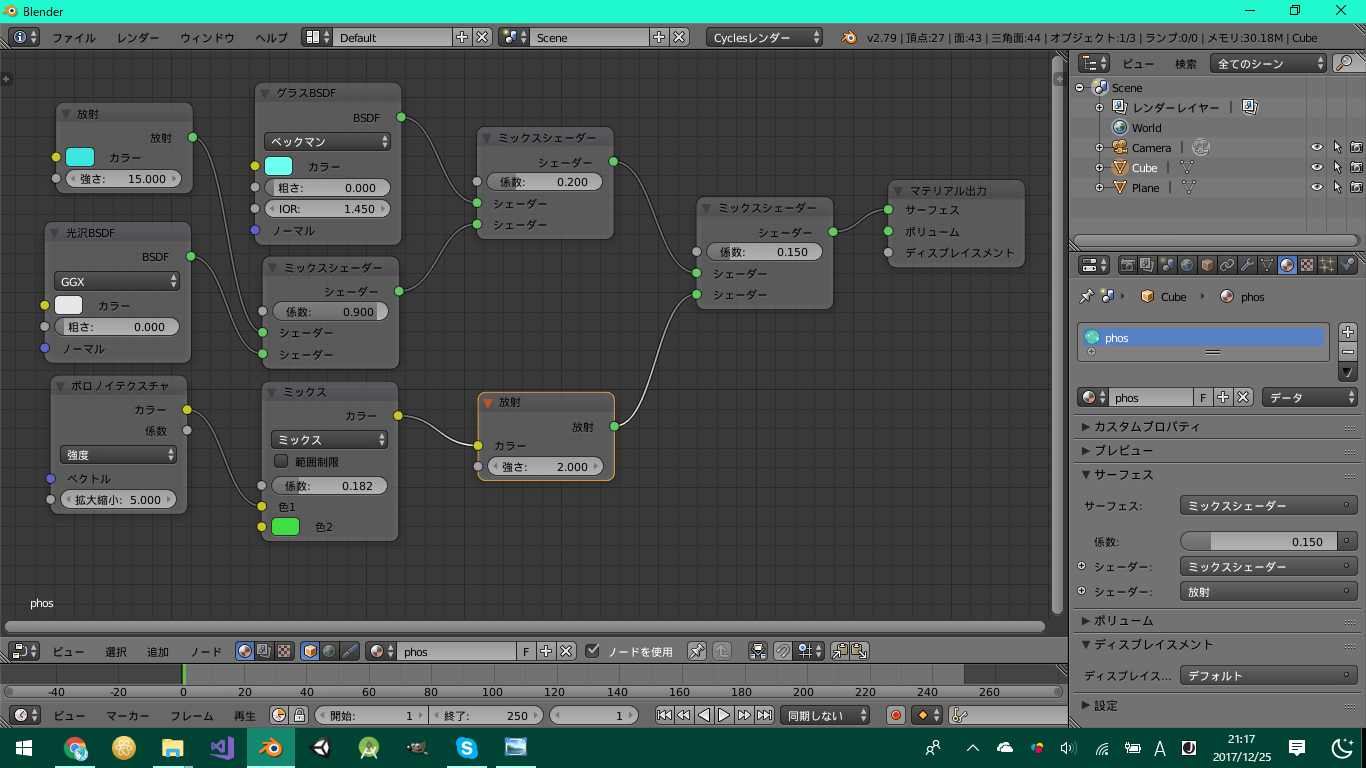
先ほどの要領でシェーダをミックスしていくわけですが、テクニカルな部分としては、やはりボロノイテクスチャをカラーとして入力している放射の部分だと思います。これは後から思いついてやってみたものなのですが、単調な光沢交じりのグラスに深みを出してくれるのではないでしょうか。色の組み合わせなど、より良いものがあれば教えていただきたいです。
これでマテリアルの制作は完了です。お疲れさまでした。
レンダリング→画像編集へ
さて、レンダリングしたものを編集して、作品に仕上げていきます。
先ほどの画像はサンプリング精度2000にてレンダリングしましたが、ここでは時短のために500でレンダリングします。サイズは1920*1080です。
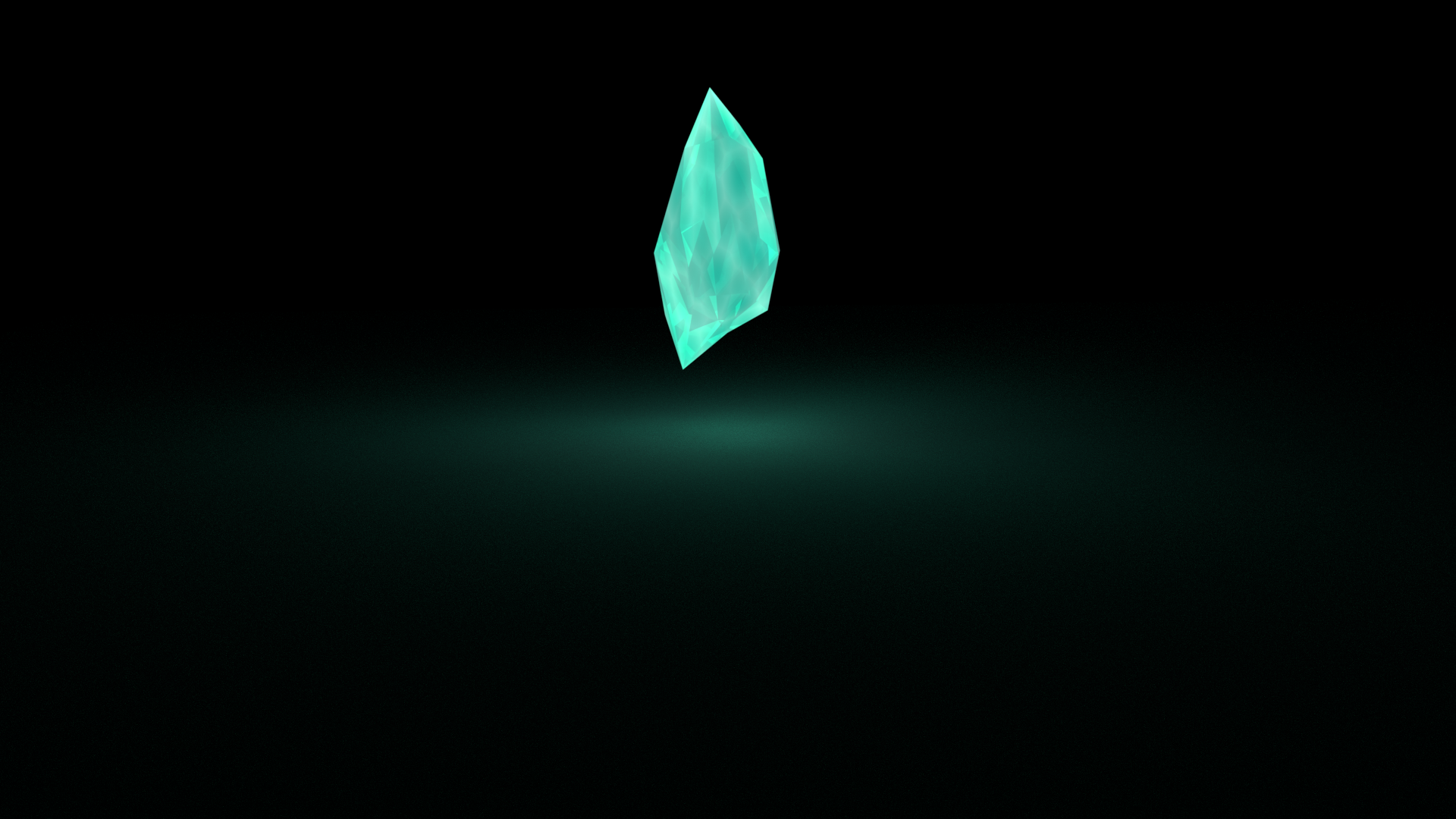
カメラのセッティングなどはおまかせで、レンダリングすると、このようになります。
ではこの画像をgimpで編集していきます。今回のゴールとしてはこの宝石をフォスフォフィライトっぽくすることなので、おしゃれなフォント使ってテキスト入れたりハイライト入れたりってことはしないです。
手順としては
- レイヤーの位置を調整し、複製する
- 複製したレイヤーのコントラスト、明るさを調整
- 複製レイヤーの背景を削除
- お好みで複製レイヤーの透明度を指定
という感じになります。
まず、gimpで画像を開いたところで、レイヤーを複製してください。
そのあとそのレイヤーの明るさとコントラストを変更し、きらめきを加えます。
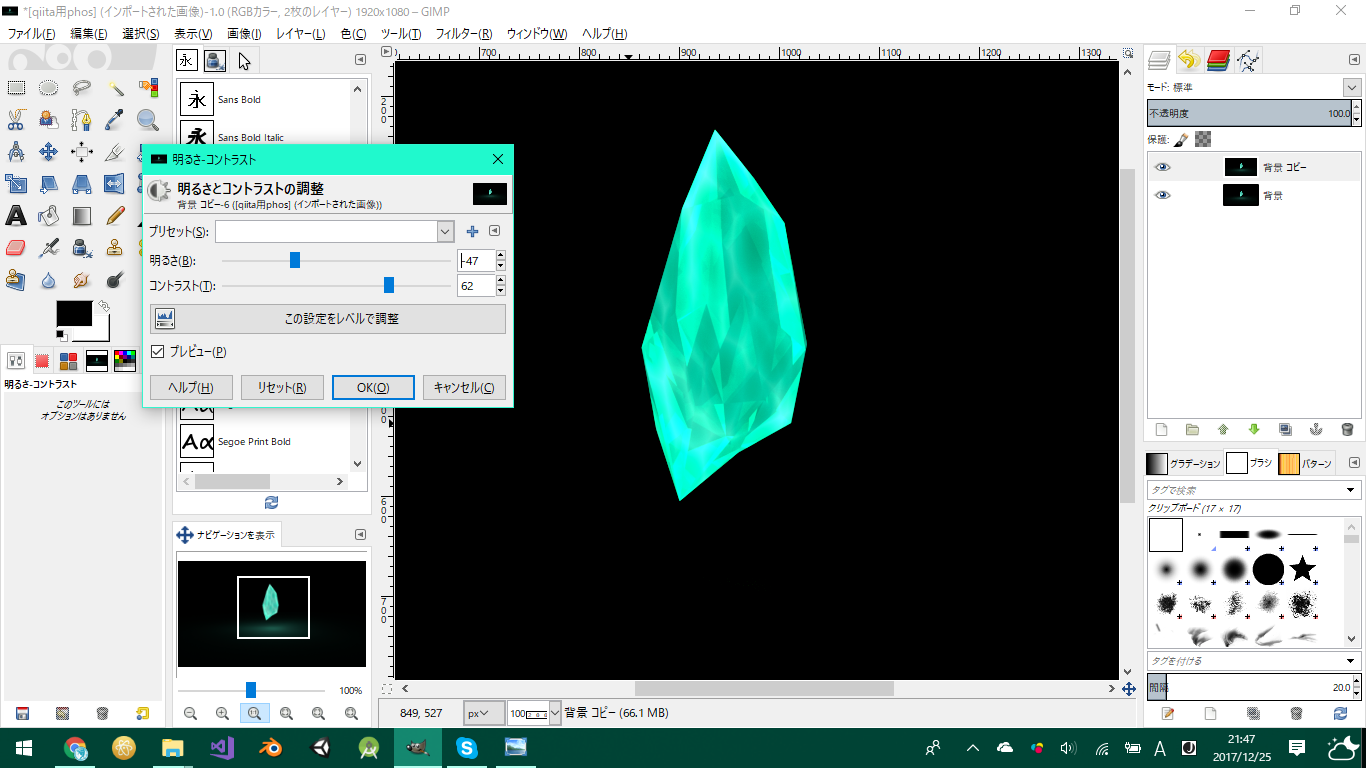
全体像としてはこうなると思います。
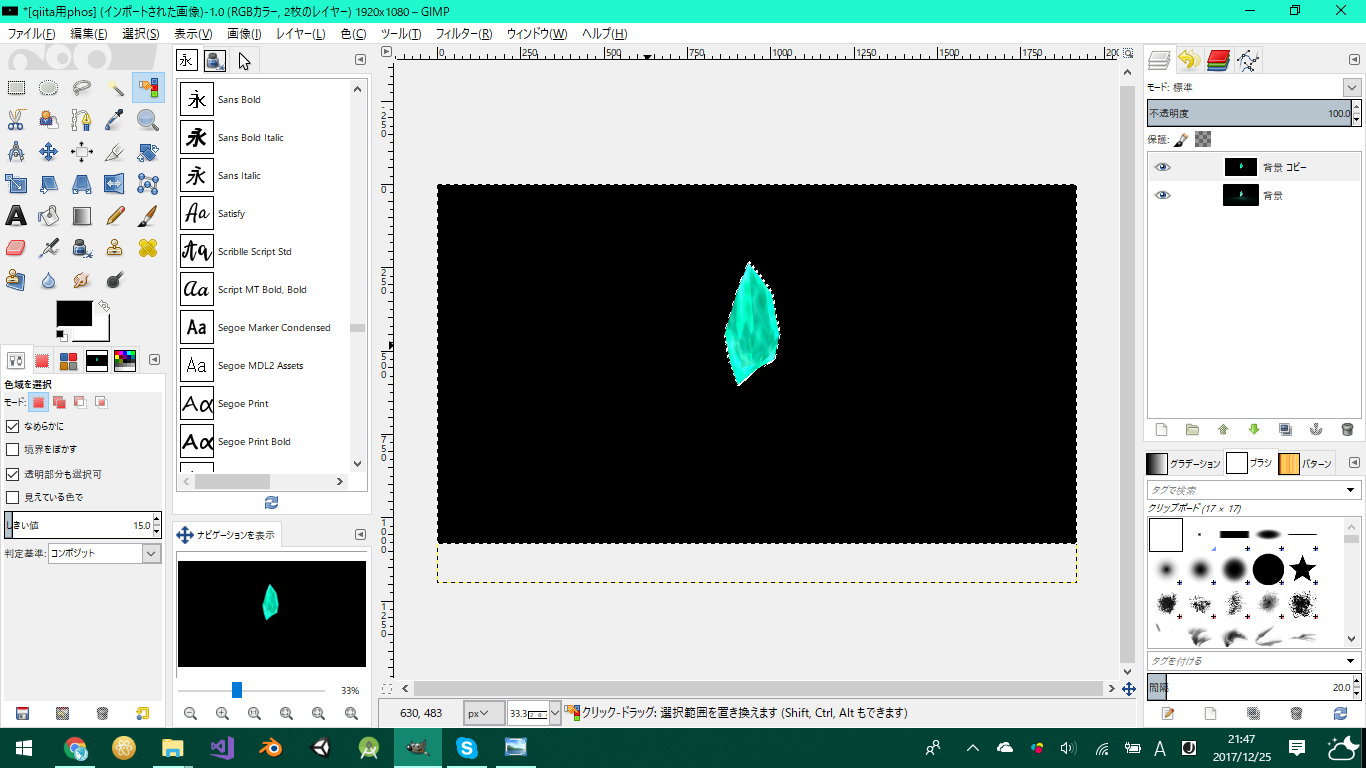
ここで、ツールボックスの右上、「色域を選択」で宝石以外の黒いところを選択し、削除してください。そして出来上がった画像がこれです。

完成です!お疲れさまでした。
終わりに
今回、BlenderもQiitaの投稿も久しぶりで内容が伝わりにくいかもしれません、ごめんなさい。前述のとおり、高校生の趣味の範疇を超えないわけですが、個人的には、長い時間をかけて取り組めたことに達成感を感じております。内容は以上となりますが、質問、アドバイスなど大歓迎です。最後まで見ていただき、ありがとうございました。(そういえば今日クリスマスだ・・・。)